Brug Chart.js til at dreje data til interaktive diagrammer
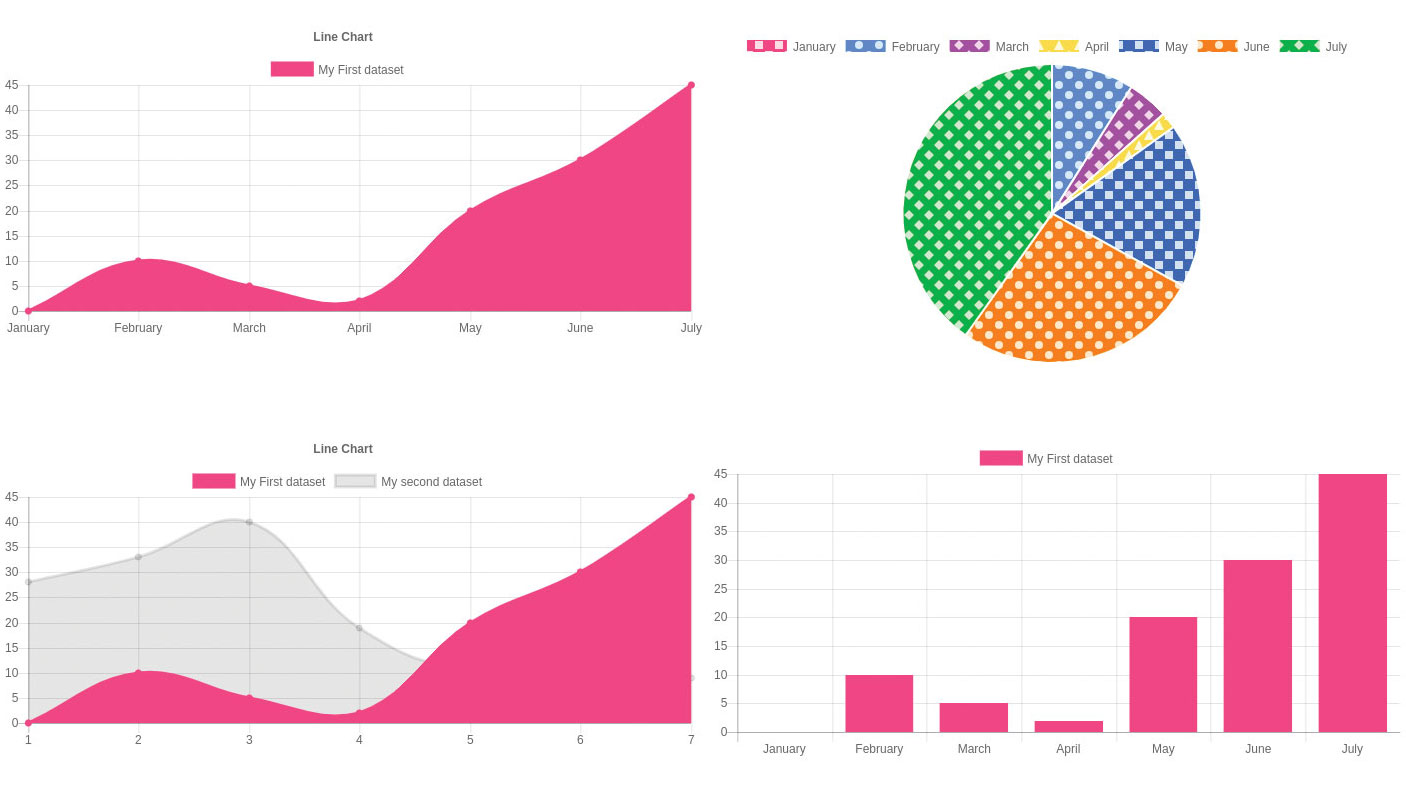
I teorien er skabende diagrammer ikke svært. Håndtering af trigonometrien, der kræves til et pieoversigt, er blandt de mest klassiske job, der bruges til træningsprogrammer. Der er mange diagrammende biblioteker, der viger for udviklernes opmærksomhed lige nu, men i denne artikel skal vi fokusere på, hvordan du bruger Open Source Tool Chart.js.
Vi vil sætte biblioteket gennem sine skridt, hvilket skaber et sæt udskrivbare diagrammer fra tilfældigt genererede data. Chart.js er en særlig populær Web Design Tool. Fordi det giver en unik afvejning mellem brugervenlighed og avancerede funktioner, så du kan oprette interaktive diagrammer og engagerende infographics. .
Med Chart.js kan du vælge mellem otte forskellige diagramtyper for at tilføje til dine hjemmesider med minimal indsats. Det nyligt tilføjede animationsmodul beriger diagrammerne med snazzy-looking visuals. Oprettelse af et nyt websted for at huse dine diagrammer? Få din Web Hosting. stedet på, og sørg for at prøve en top Website Builder. . Okay, lad os komme i gang.
Klik på ikonet øverst til højre for hvert billede for at forstørre det.
01. Implementer biblioteket
Som brug af chart.js er udbredt, kan du finde sin minificerede version fra forskellige CDN'er som Cloudflare. Du skal blot lægge det med en & lt; script & gt; tag, og sørg for at en & lt; lærred & gt; Objekt er nærliggende - Chart.js gør sin magi ved at bruge den gengivende infrastruktur, der leveres i denne widget.
& lt; html & gt;
& lt; hoved & gt;
& lt; script src = "https://cdnjs.cloudflare.com/ajax/libs/chart.js/2.4.0/
Chart.min.js "& gt;
& lt; / script & gt;
& lt; / Head & GT;
& lt; body & gt;
& lt; lærred ID = "Workarea" & GT;
& lt; / Canvas & GT;
& lt; / body & gt;
& lt; / html & gt; 02. Start initialisering
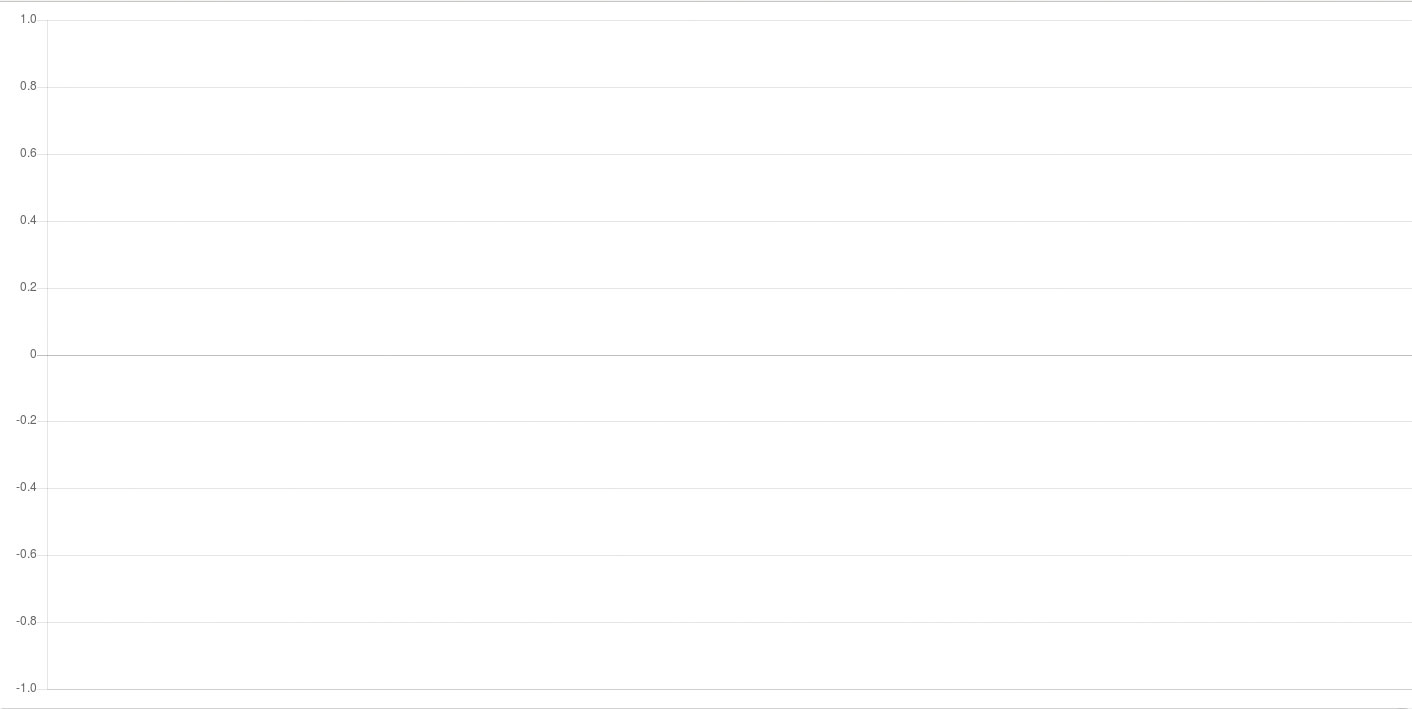
Når rammen er lastet, involverer det næste trin at få et lærred2d-håndtag, der peger på & lt; lærred & gt; instans oprettet i det foregående trin. Dette kan så bruges til at skabe en ny forekomst af Diagram() klasse, som er ansvarlig for datahåndtering, gengivelse og interaktion.
& lt; script & gt;
(funktion () {
VAR CTX = DOCUMENT.
getelementbyid ('Workarea'). GetContext ('2D');
var diagram = nyt diagram (CTX,
{
Type: 'linje',
muligheder: {},
. . .
});
}) ();
& lt; / script & gt; 03. Tilføj en datakilde
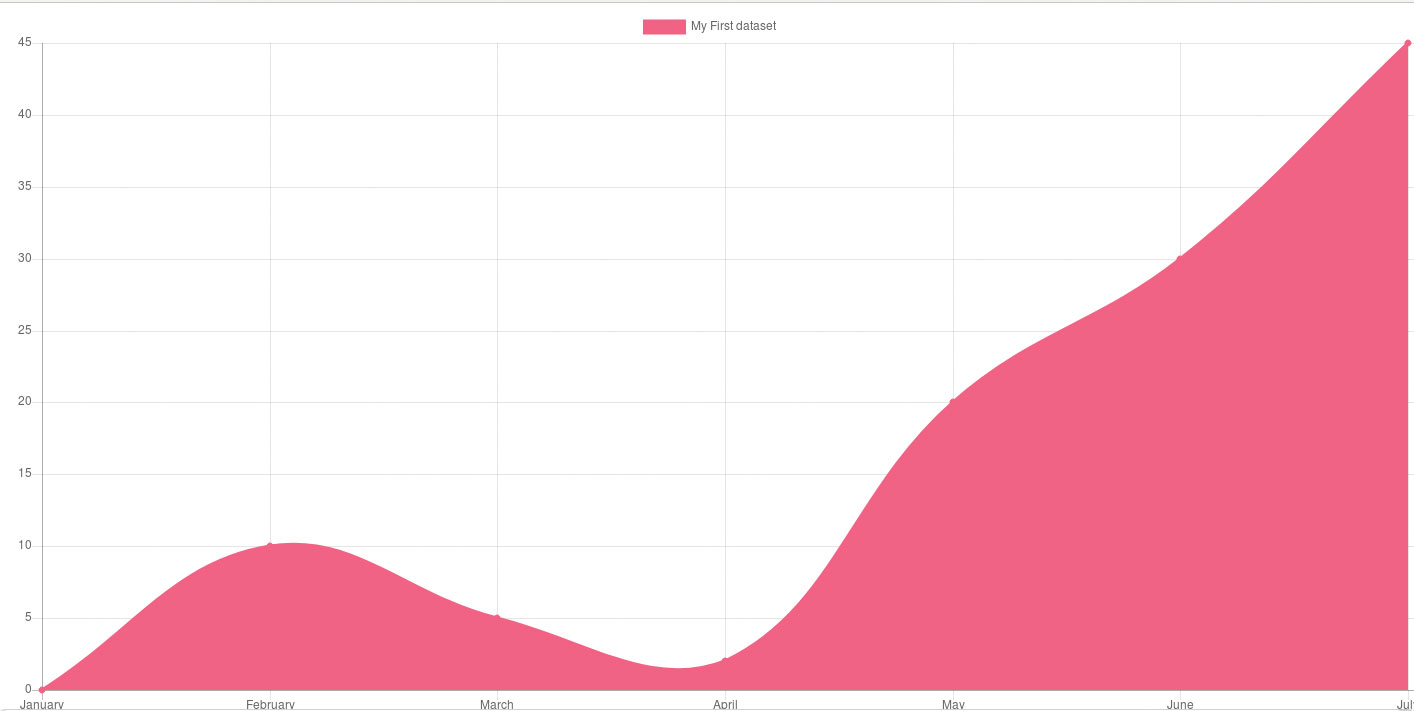
Diagramklasser tager en datakarkør, der giver en eller flere Datasæt objekter indeholdende den faktiske måleinformation. I tilfælde af vores linjediagram er der kun brug for et datasæt. Den leveres med det obligatoriske dataelement og et par valgfrie parametre, der styrer den faktiske displayproces.
var diagram = nyt diagram (CTX, {
Type: 'linje',
muligheder: {},
data: {
Etiketter: ["januar",
"Februar", "marts", "april", "maj", "juni",
"Juli"],
DATASETS: [{
Etiket: "Min første datasæt",
baggrundsfarve:
'RGB (255, 99, 132)',
BorderColor:
'RGB (255, 99, 132)',
Data: [0, 10, 5,
2, 20, 30, 45],
}]
}
}); 04. Stop eventuelle flimrende
Chart.js leveres med sofistikeret resizing logik, som desværre - har tendens til at få skærmstørrelser forkert fra tid til anden. Begrænser størrelsen af & lt; lærred & gt; element via CSS, desværre gør ikke tricket. I stedet skal både vedligeholdelse af billedforhold og responsivitet være deaktiveret via valgfeltet, der ledsager diagramklassen konstruktør.
& lt; lærred ID = "Workarea" stil = "Bredde: 800px;
Højde: 600px; "& GT; & LT; / Canvas & GT; & LT; / Canvas & GT;
& lt; script & gt;
(funktion () {
VAR CTX = DOCUMENT.
getelementbyid ('Workarea'). GetContext ('2D');
var diagram = nyt diagram (CTX,
{
Type: 'linje',
muligheder: {
Responsive: False, CaidedaspectRatio:
FALSE}, 05. Tilføj layouts.
For at omskrive Andrei Tupolev: Nu hvor den lille flyver, lad os få det større. Stilladset viste ledsaget af dette trin 'multiplicerer' vores diagram - i stedet for at arbejde med et lærredelement skaber vi nu i alt fire af dem og arrangerer dem på skærmen på en måde svarende til et lecroyoscilloskop. Desværre fungerer det ikke helt som beregnet.
& lt; lærred ID = "Workarea"
Style = "Position: Absolut; Top: 0%; Venstre: 0%;
Bredde: 49%; Højde: 49%; "& GT; & LT; / Canvas & GT; & LT; / Canvas & GT;
& lt; lærred ID = "Workarea2"
Style = "Position: Absolut; Top: 0%; Venstre: 51%;
Bredde: 49%; Højde: 49%; "& GT; & LT; / Canvas & GT; & LT; / Canvas & GT;
& lt; lærred ID = "Workarea3"
Style = "Position: Absolut; Top: 51%; Venstre: 0%;
Bredde: 49%; Højde: 49%; "& GT; & LT; / Canvas & GT; & LT; / Canvas & GT;
& lt; lærred ID = "Workarea4"
Style = "Position: Absolut; Top: 51%; Venstre: 51%;
Bredde: 49%; Højde: 49%; "& GT; & LT; / Canvas & GT; & LT; / Canvas & GT; 06. TAMME ALLE GENNEMFØRELSER
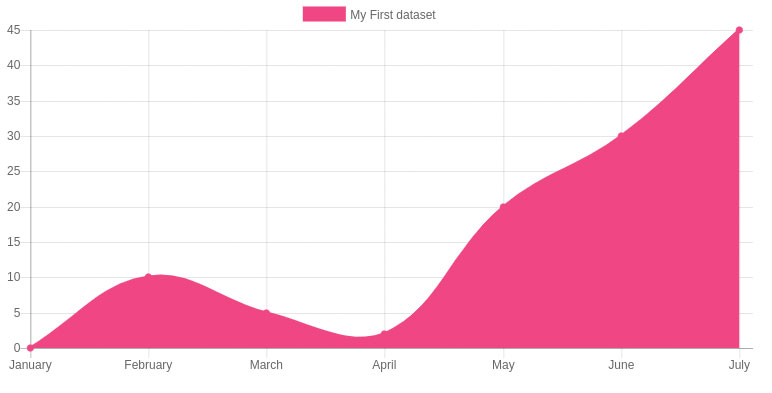
Den sikreste måde at håndtere Chart.js diagrammer i komplekse layouter indebærer at bruge wrapper & lt; div & gt; tags. De håndhæver en struktur udefra og derved sikrer, at den interne layoutmotor ikke kan gøre mere skade end nødvendigt. I dette tilfælde sikrer dog at genaktivere funktionsfunktionen.
& lt; div stil = "position: absolut; top: 0%; venstre:
0%; Bredde: 49%; Højde: 49%; "& GT;
& lt; lærred ID = "Workarea" & GT; & LT; / Canvas & GT; & lt; /
Canvas & GT;
& lt; / div & gt;
& lt; div stil = "position: absolut; top: 0%; venstre:
51%; Bredde: 49%; Højde: 49%; "& GT;
& lt; lærred ID = "Workarea2" & GT; & LT; / Canvas & GT; & lt; /
Canvas & GT;
& lt; / div & gt;
& lt; div stil = "position: absolut; top: 51%; venstre:
0%; Bredde: 49%; Højde: 49%; "& GT;
& lt; lærred ID = "Workarea3" & GT; & lt; / Canvas & GT; & lt; /
Canvas & GT;
& lt; / div & gt;
& lt; div stil = "position: absolut; top: 51%; venstre:
51%; Bredde: 49%; Højde: 49%; "& GT;
& lt; lærred ID = "Workarea4" & GT; & LT; / Canvas & GT; & lt; /
Canvas & GT;
& lt; / div & gt;
& lt; script & gt;
DOCUMENT.ADDEVENTLISTENER ("DOMCONTENTL
Oaded ", funktion () {
VAR CTX = DOCUMENT.
getelementbyid ('Workarea'). GetContext ('2D');
var diagram = ny
Diagram (CTX, {
type:
'linje',
muligheder:
{}, 07. Prøv BARS.
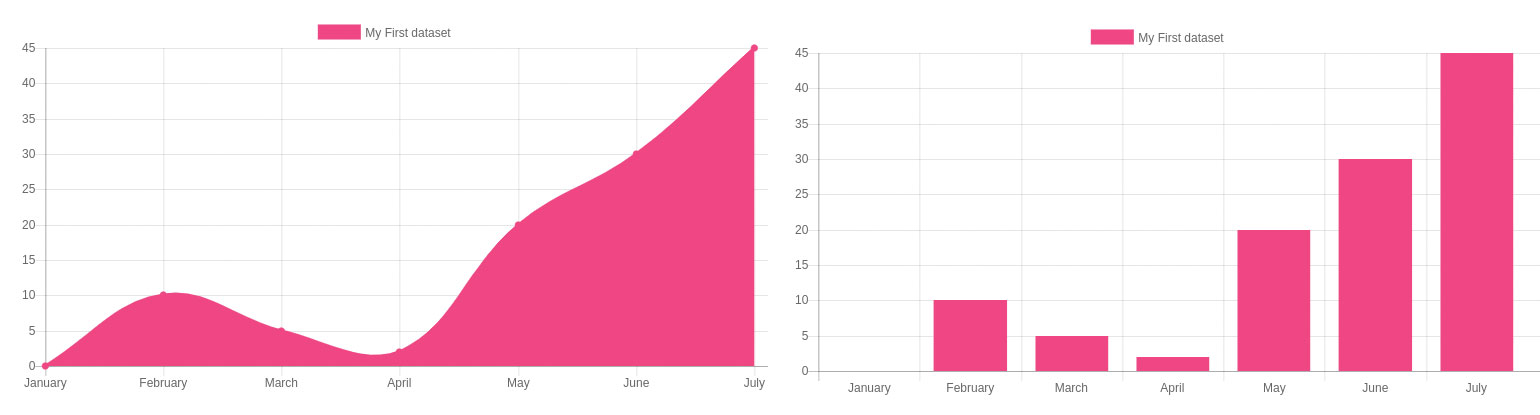
Altid rendering linjer diagrammer bliver kedeligt hurtigt. Lad os spruce ting op ved at ændre typen Ejendom til bar, hvorved der gives stangdiagrammer som den, der er vist i figuren, der ledsager dette trin. Vi fremmer datafeltet til 'globalt' omfang for at eliminere genbrug.
& lt; script & gt;
DOCUMENT.ADDEVENTLISTENER ("DOMCONTENTLOASE", FUNKTION () {
var myfield = {
Etiketter: ["januar", "februar", "marts", "april", "maj", "juni", "juli"],
DATASETS: [{
etiket:
"Mit første datasæt",
BackgroundColor: 'RGB (255, 99, 132)',
BorderColor: 'RGB (255, 99, 132)',
Data: [0, 10, 5, 2, 20, 30, 45],
}]
};
. . .
CTX = DOCUMENT.
getelementbyid ('Workarea4'). GetContext ('2D');
diagram = nyt diagram (CTX, {
Type: 'Bar',
muligheder: { },
Data: MyField.
});
});
& lt; / script & gt; 08. Undgå tærter
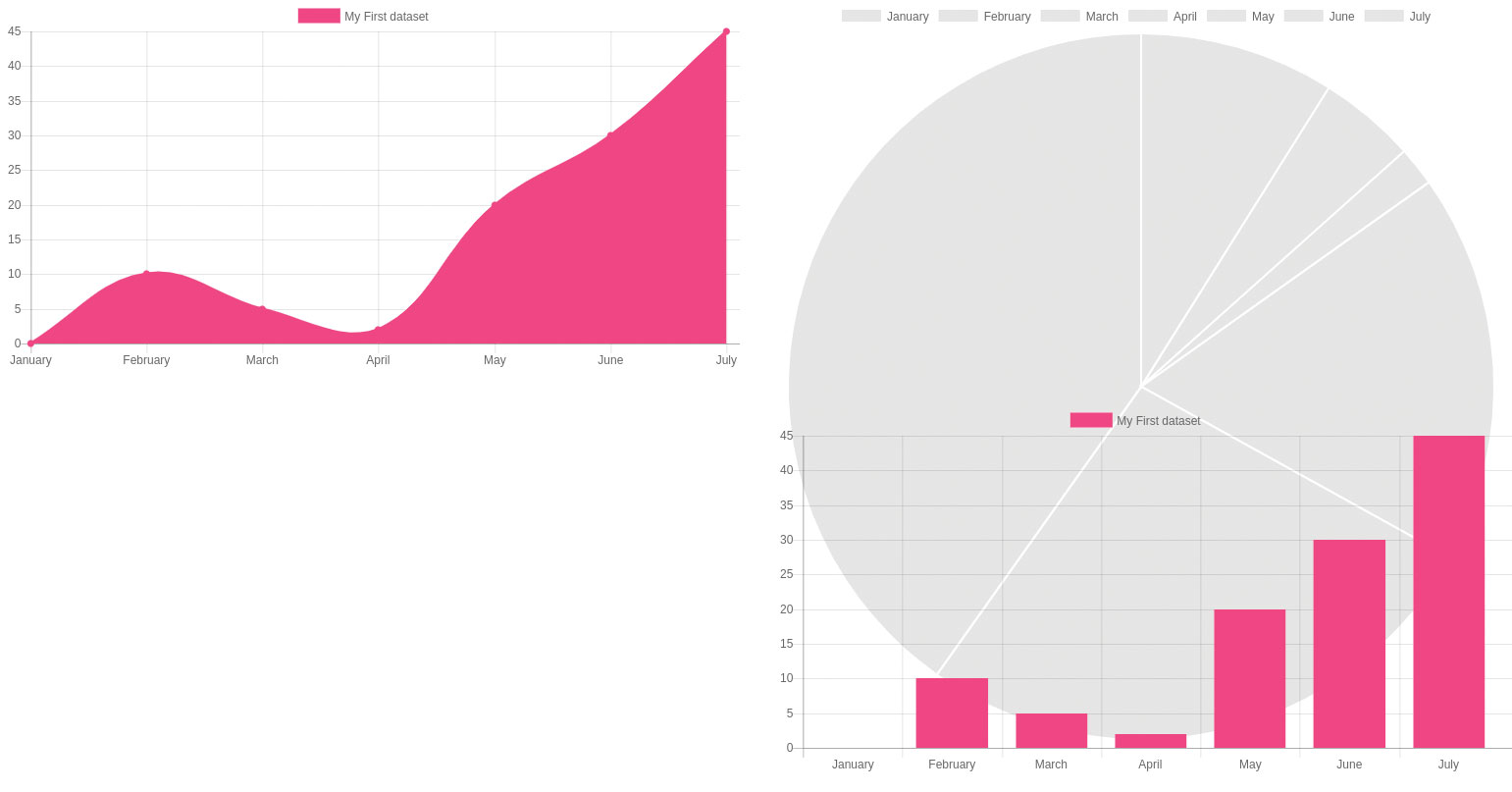
I teorien kan et cirkeldiagram gengives i samme retning. Fjern farveegenskaberne for at forhindre ensartet udseende, og indstil typegenskaben til tærte. Desværre træner dette ikke helt ud - når det er gjort, vil PIE-diagrammet udfylde hele skærmen. Dette skyldes en specialitet i den cirkelgenderer, der bruger 'Større' af de to egenskaber for at bestemme Pie Radius.
var mypie = {
Etiketter: ["januar", "februar", "marts", "april", "maj", "juni", "juli"],
DATASETS: [{
Etiket: "Min første datasæt",
Data: [0, 10, 5, 2, 20, 30, 45],
}]
};
CTX = Document.GetelementById ('Workarea2').
getcontext ('2d');
diagram = nyt diagram (CTX, {
Type: 'Pie',
muligheder: { },
Data: MyPIE.
}); 09. Løs problemet
Åbn "INDEX.JS" -filen, der er oprettet i trin 1. Begynd ved at angive graftypen som linje og tilføje de data, der skal vises visuelt som vist nedenfor.
& lt; body & gt;
& lt; div stil = "position: absolut; top: 0%;
Venstre: 0%; Bredde: 49%; Højde: 49%; "& GT;
& lt; lærred ID = "Workarea" & GT; & lt; /
Canvas & GT; & LT; / Canvas & GT;
& lt; / div & gt;
& lt; div stil = "position: absolut; top: 0%;
Venstre: 51%; Bredde: 29%; Højde: 49%; "& GT;
& lt; lærred ID = "Workarea2" & GT; & lt; /
Canvas & GT; & LT; / Canvas & GT;
& lt; / div & gt; 10. Lad chart.js redde diagrammet
En anden tilgang til at løse problemet indebærer at genaktivere vedligeholdelsesratio. funktion.På denne måde får diagrammemotoren lov til at genoptage diagrammet, da det ser pasform, hvilket sikrer, at hele cirklen vises på skærmen.
CTX = Document.GetelementById ('Workarea2').
getcontext ('2d');
diagram = nyt diagram (CTX, {
Type: 'Pie',
Valg: {VedligeholdelseAspectRatio: FALSE
},
Data: MyPIE.
}); Næste side: Afslut oprettelse af dit interaktive diagram med diagram.js
- 1
- 2.
Nuværende side: Brug af Chart.js: trin 01-10
Næste side Brug af Chart.js: trin 11-20hvordan - Mest populære artikler
Sådan oprettes og optimerer din Smugmug Storefront
hvordan Sep 14, 2025(Billedkredit: Andre Furtado på Pexels) En simpel hjemmesidebygger, der også virker som en af de Beds..
Kom godt i gang med Artrage
hvordan Sep 14, 2025(Billedkredit: Steve Goad) Kom godt i gang med Artrage 01. Få opstillet i Artrage..
21 trin til Super Speedy JavaScript
hvordan Sep 14, 2025(Billedkredit: Pexels.com) Ved første øjekast lyder parallelbehandling som en invitation til gratis frokost - at ku..
Sådan oprettes en 3D-varulv i Unreal Engine
hvordan Sep 14, 2025Konceptet, model, tekstur og materialeopsætning til dette grusomme billede af en varulv - som blev oprettet for Kunoichi, et stealth-orienteret spil i en fantasy verden - blev fuldført helt..
Sådan maler du et bybillede med farveblokke
hvordan Sep 14, 2025Storslået udsigt, fantastiske skyliner og smukke bybilleder gør gode fotografier, men kan være ret skræmmende fra kunstnerens..
Sådan flyttes mellem Daz Studio og Cinema 4D
hvordan Sep 14, 2025Flytning mellem programmer kan være forvirrende. Jeg har tendens til at holde sig til fire fødevaregrupper - Cinema 4D, Zbrush,..
Sådan opretter du et animeret webbanner i Photoshop
hvordan Sep 14, 2025At skabe webbannere er ikke de mest glamourøse job i verden, men det er noget, som hver designer vil blive forpligtet til at gøre på et tidspunkt i deres karriere, sandsynligvis mange gang..
Sådan kombineres skulpturerede og malede forskydningskort
hvordan Sep 14, 2025Nogle gange er det mere effektivt at kombinere forskellige forskydningskort på Render tid, snarere end at skulpturere dem alle. ..
Kategorier
- AI & MACHINE LEARNING
- AirPods
- Amazon
- Amazon Alexa & Amazon Echo
- Amazon Alexa & Amazon Echo
- Amazon Fire TV
- Amazon Prime Video
- Android
- Android Telefoner & Tablets
- Android Phones & Tablets
- Android TV
- Apple
- Apple App Store
- Apple HomeKit & Apple HomePod
- Apple Music
- Apple TV
- Apple Watch
- Applikationer Og Web Apps
- Apps & Web Apps
- Audio
- Chromebook & Chrome OS
- Chromebook & Chrome OS
- Chromecast
- Cloud & Internet
- Cloud & Internet
- Cloud Og Internet
- Computer Hardware
- Computer History
- Cord Skæring & Streaming
- Cord Cutting & Streaming
- Discord
- Disney +
- DIY
- Electric Vehicles
- EReaders
- Væsentlige
- Explainers
- Spil
- Generelt
- Gmail
- Google Assistant & Google Nest
- Google Assistant & Google Nest
- Google Chrome
- Google Docs
- Google Drev
- Google Maps
- Google Play Store
- Google Sheets
- Google Slides
- Google TV
- Hardware
- HBO Max
- Hvordan
- Hulu
- Internet Slang & Forkortelser
- IPhone Og IPad
- Fænge
- Linux
- Mac
- Vedligeholdelse Og Optimering
- Microsoft Edge
- Microsoft Excel
- Microsoft Office
- Microsoft Outlook
- Microsoft PowerPoint
- Microsoft Teams
- Microsoft Word
- Mozilla Firefox
- Netflix
- Nintendo Switch
- Paramount +
- PC Gaming
- Peacock
- Fotografi
- Photoshop
- PlayStation
- Privatliv Og Sikkerhed
- Privacy & Security
- Privatliv Og Sikkerhed
- Product Roundups
- Programming
- Raspberry Pi
- Save Your
- Roku
- Safari
- Samsung Telefoner & Tablets
- Samsung Phones & Tablets
- Slack
- Smart Home
- Snapchat
- Social Media
- Space
- Spotify
- Tinder
- Fejlfinding
- TV
- Videospil
- Virtual Reality
- VPN
- Web Browsere
- WiFi & Routere
- WiFi & Routers
- Vinduer
- Windows 10
- Windows 11
- Windows 7
- Xbox
- YouTube & YouTube TV
- YouTube & YouTube TV
- Zoom
- Explainers







